Peek Through Machen Sie jedes Fenster mithilfe einer Tastenkombination transparent
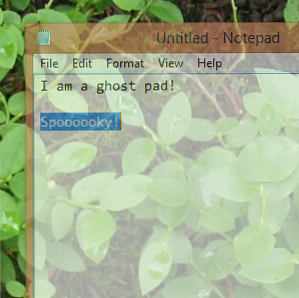
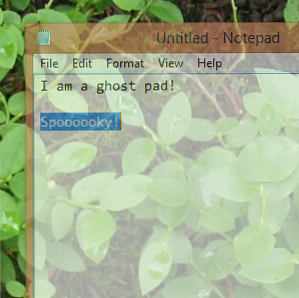 Wenn Sie wie die meisten Menschen sind, haben Sie jeden Tag an sich gedacht: “Warum kann ich Fenster nicht so einstellen, dass sie in Windows transparent sind, sodass ich durch sie hindurchsehen kann… wie tatsächliche Fenster?”
Wenn Sie wie die meisten Menschen sind, haben Sie jeden Tag an sich gedacht: “Warum kann ich Fenster nicht so einstellen, dass sie in Windows transparent sind, sodass ich durch sie hindurchsehen kann… wie tatsächliche Fenster?”
Was? Sie haben noch nie daran gedacht? Seltsam. Peek Through ist ein Programm, das eines tut: Sie können jedes Fenster in Windows schnell transparent machen. Wenn es nicht offensichtlich ist, warum Transparenz für Sie nützlich ist, suchen Sie mit Hilfe Ihrer Vorstellungskraft nach einer Situation, in der der Schlüssel durchschaut.
Es ist unnötig, spontan zu reimen, es gibt viele Gründe, warum Sie ein Fenster in Windows transparent machen möchten. Vielleicht möchten Sie, dass sich Ihr Mediaplayer weniger stört oder Sie möchten beim Lesen Notizen machen, ohne das Quellmaterial vollständig zu blockieren. Vielleicht lieben Sie Ihre Tapete so sehr, dass Sie beim Surfen im Internet darauf starren möchten, oder vielleicht denken Sie einfach, dass Transparenz gelegentlich für Multitasking nützlich ist.
Peek Through ist eine einfache Windows-App, die sich in Ihrer Taskleiste befindet und durch die Verwendung einer benutzerdefinierten Tastenkombination jedes Fenster schnell transparent macht. So funktioniert das.
Peek Through verwenden
Peek Through wird für die Arbeit mit Windows XP, Vista und 7 angekündigt. Ich habe festgestellt, dass es auch im Desktop-Modus von Windows 8 gut funktioniert. Transparente Fenster sehen toll aus.

Die Software selbst befindet sich nach dem Start in der Taskleiste und wartet darauf, dass Sie eine Tastenkombination verwenden.

Nur wenn Sie diese Tastenkombination verwenden, die Sie beliebig einstellen können, wird ein Fenster transparent. Sie können alles, was sich hinter einem bestimmten Fenster befindet, sehen - Ihren Desktop, andere Software und sogar Desktopsymbole.

Verwenden Sie erneut dieselbe Tastenkombination, und das Programm wird wieder normal. Das Programm bleibt Ihnen aus dem Weg, wenn Sie es nicht brauchen, was schön ist.
Sie können konfigurieren, wie transparente Fenster werden und ob es transparente Fenster sein kann “durchgeklickt” (dh ob ein transparentes Fenster von der Maus ignoriert wird oder nicht).

Legen Sie fest, dass das Programm zu Windows gestartet wird, vorausgesetzt, Sie planen, es regelmäßig zu verwenden. Abgesehen davon gibt es nicht viel Konfiguration: Peek Through ist einfach und jede weitere Komplikation würde wahrscheinlich keinen großen Nutzen bringen.
Laden Sie Peek Through herunter
Bist du bereit, dieses Programm zu drehen? Laden Sie Peek Through jetzt von LukePayneSoftware.com herunter. Wie immer bei freier Software, die von Freiwilligen entwickelt wurde, sollten Sie auch spenden, wenn Ihnen gefällt, was Sie erhalten: Es wird mehr Software wie diese helfen.
Fazit
Ich habe in Ubuntu dank Compiz ständig eine solche Funktion verwendet. Ich würde in ein transparentes Fenster schreiben, während ich im unteren Fenster immer noch auf mein Ausgangsmaterial verweisen kann. Unter Windows dasselbe zu tun, ist großartig.
Sie könnten argumentieren, dass größere Monitore diese Notwendigkeit überflüssig machen - es gibt jetzt viel Platz auf dem Bildschirm -, aber es ist immer noch schön, die Option zu haben: Sie wissen nie, wann es nützlich sein könnte. Und selbst wenn nicht, manchmal sehen transparente Fenster einfach gut aus.
Aber ich möchte wissen, was Sie denken. Wofür verwenden Sie Peek Through? Lassen Sie mich in den Kommentaren unten wissen, zusammen mit anderen Desktop-Optimierungsprogrammen, die Sie freigeben möchten.
Oh, und hier sind ein paar verwandte Tipps:
- Aktivieren und Behandeln von Aero-Effekten in Windows 7 Aktivieren und Behandeln von Aero-Effekten in Windows 7 Aktivieren und Behandeln von Aero-Effekten in Windows 7 Weitere Informationen
- Verbessern Sie die Fensterverwaltung in OS X mit Afloat. Verbessern Sie die Fensterverwaltung in OS X mit Afloat [Mac]. Verbessern Sie die Fensterverwaltung in OS X mit Afloat. [Mac] Lesen Sie weiter (kann jedes Fenster transparent machen)..
- Clearlock, eine transparente Sperre für Windows ClearLock - Eine coole transparente Desktopsperre für Windows ClearLock - Eine coole transparente Desktopsperre für Windows Weitere Informationen


